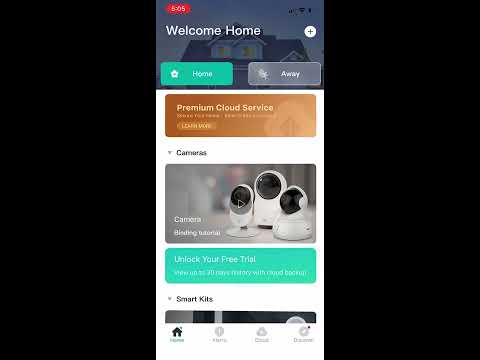Nogle gange skal brugere af trådløse netværk finde ud af adgangskoden til deres Wi-Fi, hvis systemet automatisk stopper med at oprette forbindelse til Internettet. Der er flere måder at løse dette problem på.

Instruktioner
Trin 1
Læs omhyggeligt de dokumenter, som udbyderen gav dig ved udarbejdelsen af en internetforbindelsesaftale for at finde adgangskoden til dit Wi-Fi. Ud over login og adgangskode til en kabelforbindelse indeholder kontrakt- eller garantikortet for et modem eller en router ofte data til en trådløs forbindelse. Hvis den trådløse forbindelse blev oprettet af en virksomhedsspecialist uden din deltagelse, skal du ringe til udbyderens tekniske support og efter at have givet kontraktnummeret bede om brugernavn og adgangskode til Wi-Fi.
Trin 2
Du kan finde ud af standard-Wi-Fi-adgangskoden. Normalt er sådanne oplysninger angivet i vejledningen til routeren eller på enhedsproducentens websted. Hvis du ikke kan huske din trådløse adgangskode, kan du nulstille den og indstille en ny. For at gøre dette skal du indtaste indstillingerne for modemet eller routeren ved at indtaste den specielle adresse, der er angivet i producentens instruktioner, i browserlinjen. Gå til sektionen Wi-Fi eller trådløs forbindelse i den menu, der vises. Indstil en ny adgangskode i det tilsvarende felt.
Trin 3
Hvis systemet beder om den gamle adgangskode, før den ændres til en ny, er den eneste vej ud at foretage en fuld nulstilling af de aktuelle indstillinger og returnere dem til standardindstillingerne. For at gøre dette skal du finde "Nulstil" eller Nulstil i parametrene på modemet eller routeren. Så snart operationen er afsluttet, vil du blive bedt om at indstille nye parametre for både kabelforbundet og trådløs internetforbindelse.
Trin 4
Du kan gendanne adgangskoden fra dit Wi-Fi ved hjælp af Airocrack-programmet, som er frit tilgængeligt på Internettet. Kør programmet, gå til afsnittet "Interface Type", og vælg modellen til din netværksadapter. Start tjenesten til valg af nøgler, og vent et stykke tid, og afslut derefter programmet. Start derefter Airodump-tjenesten, angiv MAC-filteret og modemets eller routerens netværksadresse. Flyt nu filerne, der blev oprettet i det forrige trin, til Airocrack-vinduet. På denne måde kan du finde den rigtige Wi-Fi-adgangskode, men hvis nøglen er kompleks nok, kan gætteprocessen tage lang tid.